windows7系统给虚拟磁盘(vhd/vhdx)扩容的操作方法?
- 时间:2019年03月04日 17:15:47 作者:小王
我们在使用windows7系统的过程中,经常需要对windows7系统给虚拟磁盘(vhd/vhdx)扩容进行设置。很多对电脑不太熟悉的小伙伴不知道windows7系统给虚拟磁盘(vhd/vhdx)扩容到底该如何设置?其实windows7系统给虚拟磁盘(vhd/vhdx)扩容的操作方法非常简单,只需要1、首先,在点击磁盘镜像选项卡下的VHd文件信息按钮,在点击重设容量按钮进行重设; 2、然后,在进入磁盘管理,选择操作→附加VHd命令,加载VHdx文件,可见VHdx盘上有未分配区域,这正是用扩容工具BooTiCE增加的文件容量,右键单击VHdx盘并选择扩展卷命令;就可以了。下面小编就给大家介绍一下windows7系统给虚拟磁盘(vhd/vhdx)扩容具体的操作方法:
第一种:用windows 10磁盘管理解决VHdx
1、首先,在点击磁盘镜像选项卡下的VHd文件信息按钮,在点击重设容量按钮进行重设;
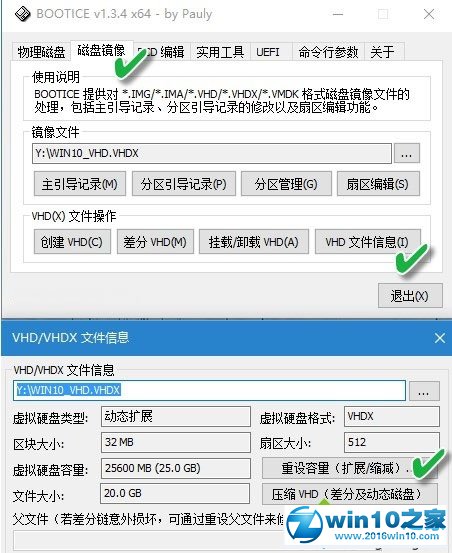
2、然后,在进入磁盘管理,选择操作→附加VHd命令,加载VHdx文件,可见VHdx盘上有未分配区域,这正是用扩容工具BooTiCE增加的文件容量,右键单击VHdx盘并选择扩展卷命令;
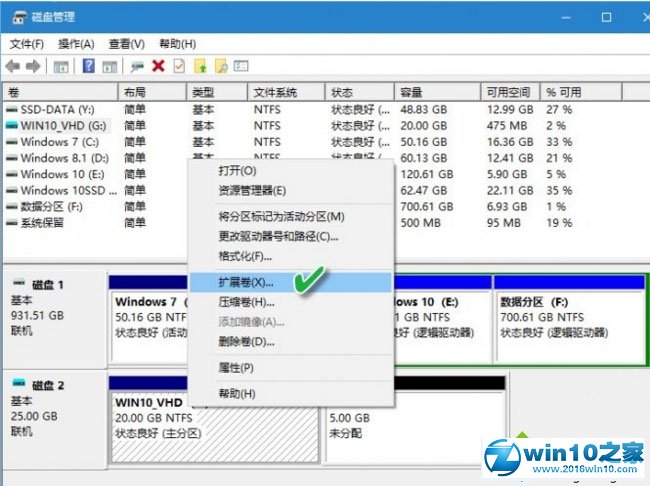
3、在根据提示将最大可用空间均用作扩展;

4、最后再完成扩展后VHdx分区的空间即可真正变大了。

第二种:
1、首先,按win+R组合快捷键,在运行disKpART命令,输入sEL VdisK FiLE=x:\路径名\VHdx文件名(注意加扩展名VHdx)按回车执行后显示diskpart已成功选择虚拟磁盘文件;
2、然后,再输入ExpAnd VdisK MAxiMUM=扩容后的容量(单位MB)回车执行后系统显示disKpART已成功扩展虚拟磁盘文件,最后利用分区工具(如梅奥分区助手)在虚拟磁盘上右键点击扩容部分,选择合并分区即可。
第三种:Ghost 32实现VHdx虚拟盘扩容
在多系统的VHdx系统下,新建一个大容量VHdx(比如50GB)挂载该VHdx,在使用Ghost32工具将小容量VHdx分区克隆到新的VHdx分区,克隆结束后,在重启计算机进入另一个非VHdx的windows系统,删除小容量的VHdx文件(或为安全起见,也可不删除更名备份)将大VHdx重命名为与原小容量VHdx同名即可。
windows7系统下给虚拟磁盘(vhd/vhdx)扩容的方法就介绍到这里了。是不是非常简单呢?感兴趣的朋友们,不妨也尝试看看!
Win7系统电脑程序闪退如何解决的方法
- win7纯净版系统不能打字怎么解决的方法
- 怎么找到并清理win7装机版系统应用程序卸载残留
- 光盘如何装系统?告诉你用光盘安装win系统的操作办法
- win7系统电脑提示找不到指定路径怎么解决的方法
- ps如何装?photoshop软件安装介绍
- winxp系统遇到packet.dll丢失的设置方法?
- 电脑系统需要手动优化才能流畅运行
- windows7系统添加俄语输入法的操作方法?
- 深度win7旗舰版系统中播放器缩略图无法显示如何解决?
- win7系统待机后重启电脑没有声音怎么办?
- windows7系统制作三维电脑桌面背景的操作方法?
- winxp系统老是弹出“在windows10中获取帮助”网页的设置办法?

Win7系统电脑怎么如何关闭无线热点很多朋友在Win7系统下设置了wifi热点后想要关闭却不知道如何操作,这里小编分享下win7关闭wifi热点的方法。 首先右键点击桌面网络属性,打开网络和共享中心,然后点击更改...

吃鸡如何改性别?和平精英男女性别修改办法吃鸡如何改性别?和平精英男女性别修改办法? 吃鸡如何改性别?和平精英是现在非常火爆的一款第三人称射击类游戏,在游戏中通过空降到小岛上捡取装备进行生存厮杀。那么你们...


